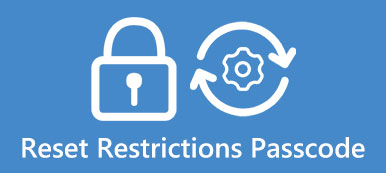Bien que Microsoft ait mis fin à la prise en charge traditionnelle de Windows 7, de nombreuses personnes utilisent encore l'ancienne version du système d'exploitation Windows. Contrairement à Windows 8 et versions ultérieures, les utilisateurs ne peuvent pas se connecter à Windows 7 avec un compte Microsoft. Par conséquent, lorsque vous avez oublié votre mot de passe, le seul moyen d'accéder à votre PC consiste à réinitialiser le mot de passe. En règle générale, il existe deux solutions pour réinitialiser le mot de passe Windows 7, avec le disque de réinitialisation et sans le disque de réinitialisation. Dans ce didacticiel, nous allons vous montrer comment réinitialiser le mot de passe Windows 7 dans différents cas. Lorsque vous ne vous souvenez plus de votre mot de passe, il vous suffit de suivre nos guides et de résoudre ce problème simplement.

- Partie 1: Comment réinitialiser le mot de passe Windows 7 avec le disque de réinitialisation
- Partie 2: Comment réinitialiser le mot de passe Windows 7 sans réinitialiser le disque
Partie 1: Comment réinitialiser le mot de passe Windows 7 avec le disque de réinitialisation
Si vous êtes habitué à démarrer à partir d'un support portable, la réinitialisation du mot de passe Windows 7 avec un disque amorçable suffira probablement.
Way 1: Comment réinitialiser le mot de passe Windows 7 avec le disque d'installation
Tout d’abord, vous devez préparer un disque d’installation Windows 7 ou un disque de réparation du système Windows 7.
Étape 1. Insérez le disque d'installation ou le disque de réparation dans le lecteur de DVD et redémarrez votre PC Windows 7. Appuyez sur n'importe quelle touche pour démarrer à partir d'un CD ou d'un DVD.
Remarque: Le disque d'installation ouvrira d'abord la fenêtre d'installation. Vous devez cliquer sur "Suivant", puis sélectionner "Réparer votre ordinateur" pour accéder à la fenêtre de récupération du système.
Étape 2. Choisissez «Utiliser des outils de récupération qui peuvent aider à résoudre les problèmes de démarrage de Windows» dans la fenêtre de récupération du système et cliquez sur «Suivant» pour continuer. Lorsque vous êtes présenté une variété d'outils de récupération, cliquez sur «Invite de commandes» pour ouvrir une fenêtre d'invite de commande.
Étape 3. Ensuite, vous entrerez successivement la commande ci-dessous.
c:
cd windows
cd system32
ren sethc.exe sethc.exe.bak
copier cmd.exe sethc.exe
Astuce: Nous utilisons le disque local C: comme disque système. Si vous ne l'êtes pas, changez la commande en fonction de votre situation.
Étape 4. Une fois terminé, fermez la fenêtre d'invite de commande, retirez le disque et redémarrez votre PC. Une fois que l'écran de connexion Windows 7 apparaît, appuyez sur la touche «Shift» 5 fois pour ouvrir la fenêtre d'invite de commande.
Étape 5. Entrez la commande "mot de passe du nom d'utilisateur net" pour réinitialiser le mot de passe Windows 7. Remplacez "nom d'utilisateur" et "mot de passe" par votre nom d'utilisateur et le mot de passe souhaité.
Étape 6. Enfin, fermez la fenêtre d'invite de commande et connectez-vous à votre PC à l'aide du nouveau code d'accès.
Remarque: après être entré dans Windows 7, il vous reste une chose à faire. Accédez au disque local C: et recherchez «sethc.exe.bak», puis renommez-le en «sethc.exe».
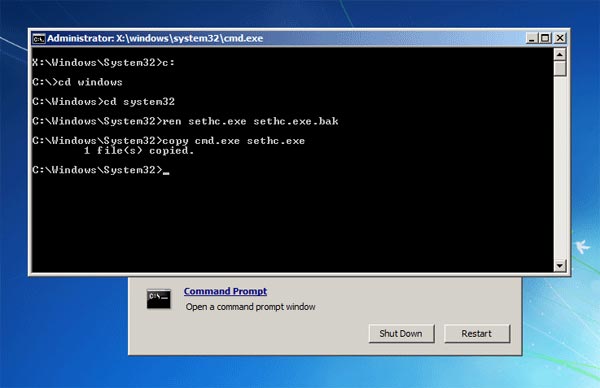
Way 2: Comment réinitialiser le mot de passe Windows 7 avec le disque de réinitialisation
Comme vous pouvez le constater, la réinitialisation du mot de passe Windows 7 avec le disque de configuration est compliquée. Si vous ne comprenez pas la méthode ci-dessus ou si cela n’est pas faisable, vous pouvez utiliser des outils tiers, tels que la réinitialisation du mot de passe Tipard Windows. Cela simplifie le processus de réinitialisation du mot de passe Windows dans un environnement de pré-installation.
Comment créer un disque de réinitialisation de mot de passe Windows 7
Il prend en charge les DVD amorçables et les clés USB. Nous utilisons l'ancien comme exemple.
Étape 1. Installez Windows Password Reset sur un ordinateur accessible et insérez un disque vide dans le lecteur de DVD.
Étape 2. Lancez le programme et choisissez le lecteur de DVD dans l'option déroulante de la zone "Créer un CD / DVD de réinitialisation de mot de passe". Cliquez ensuite sur le bouton "Graver un CD / DVD" pour commencer à créer un disque amorçable.
Étape 3. Lorsque cela est fait, retirez le disque.
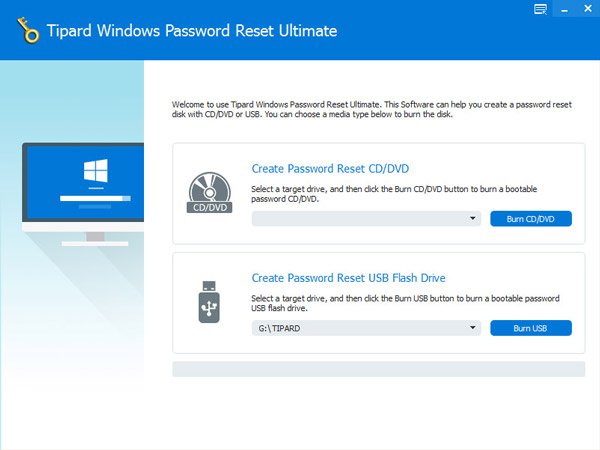
Comment réinitialiser le mot de passe Windows 7 avec le disque de réinitialisation
Étape 1. Insérez le disque amorçable dans votre lecteur de DVD et redémarrez votre PC Windows 7. L'écran de gestion du mot de passe s'ouvrira automatiquement avant le chargement du système d'exploitation.
Étape 2. Sélectionnez votre compte dans la liste et cliquez sur le bouton "Réinitialiser le mot de passe". Ensuite, vous pouvez entrer votre nouveau mot de passe et le confirmer.
Étape 3. Enfin, retirez le disque de réinitialisation du mot de passe Windows 7, redémarrez votre PC et connectez-vous avec le nouveau mot de passe.
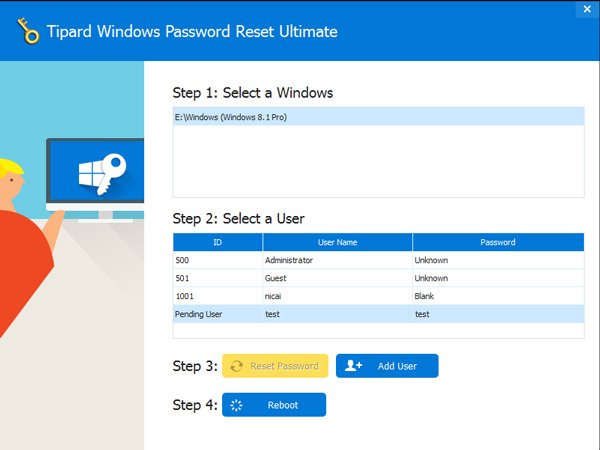
Partie 2: Comment réinitialiser le mot de passe Windows 7 sans réinitialiser le disque
Bien sûr, il existe des méthodes pour réinitialiser le mot de passe Windows 7 sans réinitialiser le disque.
Way 1: Comment réinitialiser le mot de passe Windows 7 avec un compte administrateur
Si votre ordinateur Windows 7 est sur un domaine, votre administrateur système peut réinitialiser directement le mot de passe.
Étape 1. Connectez-vous à votre PC Windows avec un compte administrateur. Ouvrez le menu "Démarrer" dans le coin inférieur gauche, allez dans "Panneau de configuration"> "Comptes d'utilisateurs" et cliquez sur "Gérer les comptes d'utilisateurs".
Étape 2. Ouvrez l'onglet "Utilisateurs" et mettez votre compte en surbrillance dans la zone "Utilisateurs de cet ordinateur". Entrez votre nouveau mot de passe, confirmez-le et cliquez sur «OK» pour terminer la réinitialisation du mot de passe Windows 7.
Étape 3. Redémarrez votre PC et connectez-vous avec le nouveau mot de passe.
Way 2: Comment réinitialiser le mot de passe Windows 7 avec la réparation de démarrage
Étape 1. Allumez votre ordinateur et, pendant que vous voyez Démarrer Windows, maintenez le bouton d'alimentation enfoncé plus de 5 secondes pour forcer l'arrêt de votre appareil.
Étape 2. Redémarrez votre PC, il démarrera en mode "Windows Error Recovery". Sélectionnez le menu "Lancer la réparation de démarrage" et appuyez sur la touche "Entrée" pour ouvrir la fenêtre de réparation de démarrage.
Étape 3. Lorsque le système vous demande «Voulez-vous restaurer votre ordinateur à l'aide de la restauration du système», cliquez sur «Annuler» pour continuer. Ensuite, cliquez sur "Afficher les détails du problème", puis appuyez sur le dernier lien pour lire la déclaration de confidentialité hors ligne de Microsoft; le bloc-notes correspondant s'ouvre.
Étape 4. Dépliez le menu "Fichier" et cliquez sur "Ouvrir". Dans l'explorateur, choisissez "Tous les fichiers" dans le menu "Fichiers de type", accédez à C: \ windows \ system32 et renommez "sethc.exe" en "sethc-copy". Recherchez ensuite le "cmd.exe" dans le même dossier et renommez-le en "sethc.exe".
Étape 5. Redémarrez votre PC et lorsque vous atteignez l'écran de connexion, appuyez sur la touche Maj 5 fois pour ouvrir la fenêtre d'invite de commande. Puis réinitialisez le mot de passe Windows 7 à l'aide de la commande "mot de passe du nom d'utilisateur net". À ce stade, vous pouvez vous connecter à votre PC avec le nouveau mot de passe.
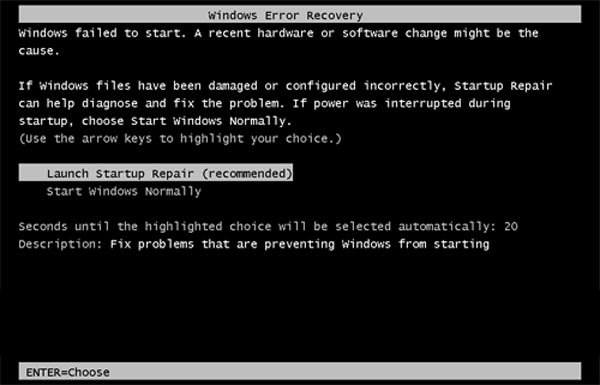
Conclusion
Vous avez oublié le mot de passe Windows 7 et vous ne pouvez pas vous connecter à votre ordinateur? Vous n'avez vraiment pas besoin de paniquer, car nous avons présenté plusieurs solutions pour réinitialiser le mot de passe Windows 7 dans ce didacticiel. Vous pouvez prendre une décision en fonction de vos conditions. Si vous disposez d’un disque d’installation ou de réparation Windows 7, vous pouvez réinitialiser votre mot de passe de connexion en mode de récupération. Pour les gens ordinaires, nous vous suggérons d’essayer un outil tiers, tel que Tipard Windows Password Reset. Si votre PC ne possède pas de lecteur de disque, il existe toujours des méthodes pour réinitialiser votre mot de passe lorsque vous l'avez oublié.